word将横页面页码写在坐边的步骤
关于word文档双面打印装订成册的页码问题
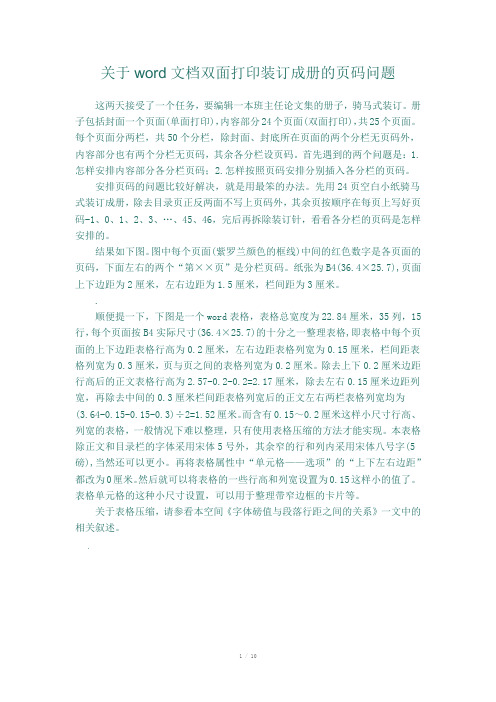
关于word文档双面打印装订成册的页码问题这两天接受了一个任务,要编辑一本班主任论文集的册子,骑马式装订。
册子包括封面一个页面(单面打印),内容部分24个页面(双面打印),共25个页面。
每个页面分两栏,共50个分栏,除封面、封底所在页面的两个分栏无页码外,内容部分也有两个分栏无页码,其余各分栏设页码。
首先遇到的两个问题是:1.怎样安排内容部分各分栏页码;2.怎样按照页码安排分别插入各分栏的页码。
安排页码的问题比较好解决,就是用最笨的办法。
先用24页空白小纸骑马式装订成册,除去目录页正反两面不写上页码外,其余页按顺序在每页上写好页码-1、0、1、2、3、…、45、46,完后再拆除装订针,看看各分栏的页码是怎样安排的。
结果如下图。
图中每个页面(紫罗兰颜色的框线)中间的红色数字是各页面的页码,下面左右的两个“第××页”是分栏页码。
纸张为B4(36.4×25.7),页面上下边距为2厘米,左右边距为1.5厘米,栏间距为3厘米。
.顺便提一下,下图是一个word表格,表格总宽度为22.84厘米,35列,15行,每个页面按B4实际尺寸(36.4×25.7)的十分之一整理表格,即表格中每个页面的上下边距表格行高为0.2厘米,左右边距表格列宽为0.15厘米,栏间距表格列宽为0.3厘米,页与页之间的表格列宽为0.2厘米。
除去上下0.2厘米边距行高后的正文表格行高为2.57-0.2-0.2=2.17厘米,除去左右0.15厘米边距列宽,再除去中间的0.3厘米栏间距表格列宽后的正文左右两栏表格列宽均为(3.64-0.15-0.15-0.3)÷2=1.52厘米。
而含有0.15~0.2厘米这样小尺寸行高、列宽的表格,一般情况下难以整理,只有使用表格压缩的方法才能实现。
本表格除正文和目录栏的字体采用宋体5号外,其余窄的行和列内采用宋体八号字(5磅),当然还可以更小。
再将表格属性中“单元格——选项”的“上下左右边距”都改为0厘米。
页码及页眉设置方法
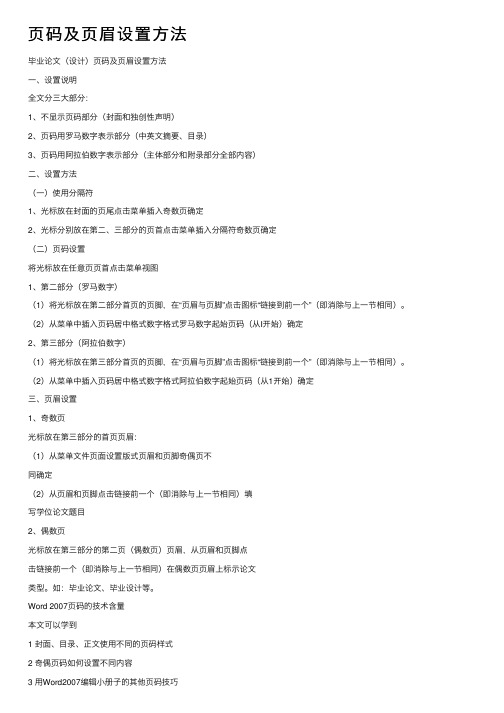
页码及页眉设置⽅法毕业论⽂(设计)页码及页眉设置⽅法⼀、设置说明全⽂分三⼤部分:1、不显⽰页码部分(封⾯和独创性声明)2、页码⽤罗马数字表⽰部分(中英⽂摘要、⽬录)3、页码⽤阿拉伯数字表⽰部分(主体部分和附录部分全部内容)⼆、设置⽅法(⼀)使⽤分隔符1、光标放在封⾯的页尾点击菜单插⼊奇数页确定2、光标分别放在第⼆、三部分的页⾸点击菜单插⼊分隔符奇数页确定(⼆)页码设置将光标放在任意页页⾸点击菜单视图1、第⼆部分(罗马数字)(1)将光标放在第⼆部分⾸页的页脚,在“页眉与页脚”点击图标“链接到前⼀个”(即消除与上⼀节相同)。
(2)从菜单中插⼊页码居中格式数字格式罗马数字起始页码(从I开始)确定2、第三部分(阿拉伯数字)(1)将光标放在第三部分⾸页的页脚,在“页眉与页脚”点击图标“链接到前⼀个”(即消除与上⼀节相同)。
(2)从菜单中插⼊页码居中格式数字格式阿拉伯数字起始页码(从1开始)确定三、页眉设置1、奇数页光标放在第三部分的⾸页页眉:(1)从菜单⽂件页⾯设置版式页眉和页脚奇偶页不同确定(2)从页眉和页脚点击链接前⼀个(即消除与上⼀节相同)填写学位论⽂题⽬2、偶数页光标放在第三部分的第⼆页(偶数页)页眉,从页眉和页脚点击链接前⼀个(即消除与上⼀节相同)在偶数页页眉上标⽰论⽂类型。
如:毕业论⽂、毕业设计等。
Word 2007页码的技术含量本⽂可以学到1 封⾯、⽬录、正⽂使⽤不同的页码样式2 奇偶页码如何设置不同内容3 ⽤Word2007编辑⼩册⼦的其他页码技巧公司的《制度汇编》⽤Word2007排版完成,页码设置遇到不少问题,如何解决呢?分节符威⼒⼤第⼀个问题:封⾯不设页码,⽬录使⽤Ⅰ、Ⅱ、Ⅲ样式,正⽂使⽤其他样式?如何实现呢?列车有很多节车厢,每节车厢可以坐不同的旅⾏团。
如果把⽂档分成三节,每⼀节相当于⼀个独⽴的⽂档,就可以单独设置页码了。
在Word2007中,将光标插⼊封⾯的末尾,单击“页⾯布局”选项卡中的“分隔符”(见图1),选择“下⼀页”。
word页码设置技巧
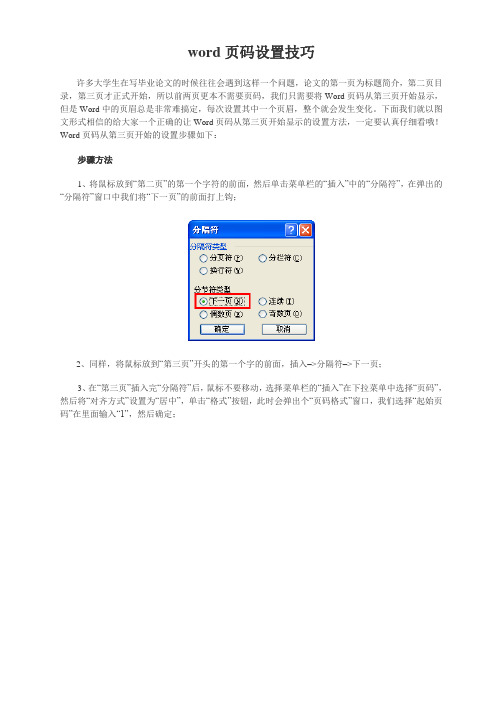
word页码设置技巧许多大学生在写毕业论文的时候往往会遇到这样一个问题,论文的第一页为标题简介,第二页目录,第三页才正式开始,所以前两页更本不需要页码,我们只需要将Word页码从第三页开始显示,但是Word中的页眉总是非常难搞定,每次设置其中一个页眉,整个就会发生变化。
下面我们就以图文形式相信的给大家一个正确的让Word页码从第三页开始显示的设置方法,一定要认真仔细看哦!Word页码从第三页开始的设置步骤如下:步骤方法1、将鼠标放到―第二页‖的第一个字符的前面,然后单击菜单栏的―插入‖中的―分隔符‖,在弹出的―分隔符‖窗口中我们将―下一页‖的前面打上钩;2、同样,将鼠标放到―第三页‖开头的第一个字的前面,插入–>分隔符–>下一页;3、在―第三页‖插入完―分隔符‖后,鼠标不要移动,选择菜单栏的―插入‖在下拉菜单中选择―页码‖,然后将―对齐方式‖设置为―居中‖,单击―格式‖按钮,此时会弹出个―页码格式‖窗口,我们选择―起始页码‖在里面输入―1‖,然后确定;4、双击―第三页‖的页码处,此时会进入到页眉和页脚编辑状态中,在―页眉和页脚‖的工具栏中,我们单击关闭―链接到前一个‖,(也就是关闭与前一个页面之间的链接关系),如下图红色区域;5、此时就已经完成得差不多了,现在第一页页码是1、第二页页码是2、第三页页码是1、第四页是2等,这样的显示方式。
接下来我们只需要手动删除―第一页‖和―第二页‖的页码就可以了。
Word页码设置小技巧我们通常在装订打印的文件或材料时,要求封面不显示页码,而页码―1‖要从第二页开始显示,也就是正文开始页。
很多人的习惯是把封面和正文做成两个文档来解决,但这样毕竟不太正规,而且有时显得杂乱,能不能在一个文档中解决这个问题呢?嘿嘿,回答是―能‖,现在俺就把这种方法告诉你,大家可要看好了。
第一步,将光标移到封面中最后一行的末尾处(切记必须如此执行,不然封面和正文会连续显示页码),执行―插入→分隔符‖命令,弹出―分隔符‖对话框,选择―分节符‖类型中的―连续‖一项,单击[确定]按钮。
word中页眉页脚操作大全和各种特殊设置

1. 问:如何合并两个WORD 文档,不同的页眉需要先写两个文件,然后合并,如何做?答:页眉设置中,选择奇偶页不同/与前不同等选项2. 问:请问word 中怎样让每一章用不同的页眉?怎么我现在只能用一个页眉,一改就全部改了?答:在插入分隔符里,选插入分节符,可以选连续的那个,然后下一页改页眉前,按一下“同前”钮,再做的改动就不影响前面的了。
简言之,分节符使得它们独立了。
这个工具栏上的“同前”按钮就显示在工具栏上,不过是图标的形式,把光标移到上面就显示出”同前“两个字来3. 问:怎样使WORD 文档只有第一页没有页眉,页脚?答:页面设置-页眉和页脚,选首页不同,然后选中首页页眉中的小箭头,格式-边框和底纹,选择无,这个只要在“视图”――“页眉页脚”,其中的页面设置里,不要整个文档,就可以看到一个“同前”的标志,不选,前后的设置情况就不同了4. 问:如何从第三页起设置页眉?答:在第二页末插入分节符,在第三页的页眉格式中去掉同前节,如果第一、二页还有页眉,把它设置成正文就可以了●在新建文档中,菜单―视图―页脚―插入页码―页码格式―起始页码为0,确定;●菜单―文件―页面设置―版式―首页不同,确定;●将光标放到第一页末,菜单―文件―页面设置―版式―首页不同―应用于插入点之后,确定。
第2 步与第三步差别在于第2 步应用于整篇文档,第3 步应用于插入点之后。
这样,做两次首页不同以后,页码从第三页开始从1 编号,完成。
5. 问:WORD 里边怎样设置每页不同的页眉?如何使不同的章节显示的页眉不同?答:分节,每节可以设置不同的页眉。
文件――页面设置――版式――页眉和页脚――首页不同6. 问:WORD 编辑页眉设置,如何实现奇偶页不同? 比如:单页大学学位论文,这一个容易设;双页:(每章标题),这一个有什么技巧啊?答:插入节分隔符,与前节设置相同去掉,再设置奇偶页不同7. 问:WORD 页眉自动出现一根直线,请问怎么处理?答:格式从“页眉”改为“清除格式”,就在“格式”快捷工具栏最左边;选中页眉文字和箭头,格式-边框和底纹-设置选无8. 问:页眉一般是---------,上面写上题目或者其它,想做的是把这根线变为双线,WORD 中修改页眉的那根线怎么改成双线的?答:按以下步骤操作去做:●选中页眉的文字,包括最后面的箭头●格式-边框和底纹●选线性为双线的●在预览里,点击左下小方块,预览的图形会出现双线●确定▲上面和下面自己可以设置,点击在预览周围的四个小方块,页眉线就可以在不同的位置9. 问:Word 中的脚注如何删除?把正文相应的符号删除,内容可以删除,但最后那个格式还在,应该怎么办?答:步骤如下:1、切换到普通视图,菜单中“视图”――“脚注”,这时最下方出现了尾注的编辑栏。
Word实用技巧(全)
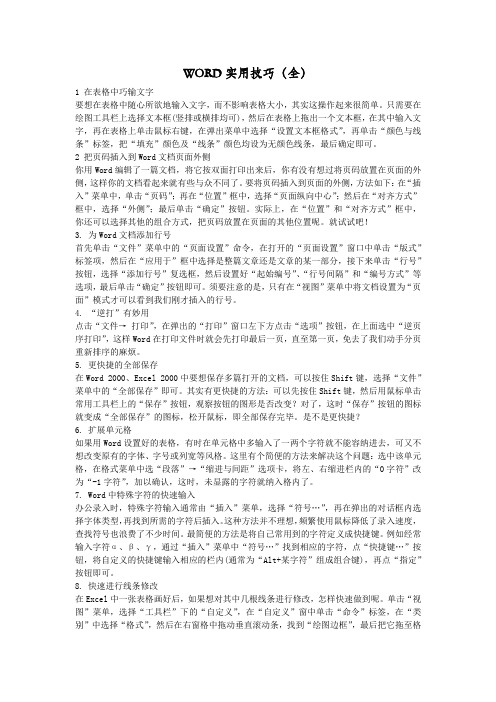
WORD实用技巧(全)1 在表格中巧输文字要想在表格中随心所欲地输入文字,而不影响表格大小,其实这操作起来很简单。
只需要在绘图工具栏上选择文本框(竖排或横排均可),然后在表格上拖出一个文本框,在其中输入文字,再在表格上单击鼠标右键,在弹出菜单中选择“设置文本框格式”,再单击“颜色与线条”标签,把“填充”颜色及“线条”颜色均设为无颜色线条,最后确定即可。
2 把页码插入到Word文档页面外侧你用Word编辑了一篇文档,将它按双面打印出来后,你有没有想过将页码放置在页面的外侧,这样你的文档看起来就有些与众不同了。
要将页码插入到页面的外侧,方法如下:在“插入”菜单中,单击“页码”;再在“位置”框中,选择“页面纵向中心”;然后在“对齐方式”框中,选择“外侧”;最后单击“确定”按钮。
实际上,在“位置”和“对齐方式”框中,你还可以选择其他的组合方式,把页码放置在页面的其他位置呢。
就试试吧!3. 为Word文档添加行号首先单击“文件”菜单中的“页面设置”命令,在打开的“页面设置”窗口中单击“版式”标签项,然后在“应用于”框中选择是整篇文章还是文章的某一部分,接下来单击“行号”按钮,选择“添加行号”复选框,然后设置好“起始编号”、“行号间隔”和“编号方式”等选项,最后单击“确定”按钮即可。
须要注意的是,只有在“视图”菜单中将文档设置为“页面”模式才可以看到我们刚才插入的行号。
4. “逆打”有妙用点击“文件→打印”,在弹出的“打印”窗口左下方点击“选项”按钮,在上面选中“逆页序打印”,这样Word在打印文件时就会先打印最后一页,直至第一页,免去了我们动手分页重新排序的麻烦。
5. 更快捷的全部保存在Word 2000、Excel 2000中要想保存多篇打开的文档,可以按住Shift键,选择“文件”菜单中的“全部保存”即可。
其实有更快捷的方法:可以先按住Shift键,然后用鼠标单击常用工具栏上的“保存”按钮,观察按钮的图形是否改变?对了,这时“保存”按钮的图标就变成“全部保存”的图标,松开鼠标,即全部保存完毕。
如何在word(奇偶页、不同的章节)中添加不同的页眉页脚[1]
![如何在word(奇偶页、不同的章节)中添加不同的页眉页脚[1]](https://img.taocdn.com/s3/m/1ba061dace2f0066f53322a1.png)
如何在word(奇偶页、不同的章节)中添加不同的页眉页脚日常工作中,普遍用Word写论文、编教材……这类Word文档一般较长,页数很多,还有许多章节。
但又要求不同的页面加上不同的页眉页脚。
然而,在默认的情况下,Word所有的页眉页脚都是相同的。
怎样能按要求快速添加不同的页眉页脚呢?删除页眉或页脚有横线在“格式→边框和底纹”中可以去掉。
另,把其样式由“页眉”改为“正文”即可。
对整个Word文档进行分节1.插入分节符先将光标定位在想要分到另一节的第一个段落的第一行的开头,单击“插入一分隔符”,打开“分隔符”对话框。
在“分节符类型”下选中“连续”后,单击“确定”即可。
这时就在此行的位置插入了一个分节符,原光标所在位置及其后面的字符会自动下移一行(在默认的“页面视图”下,刚才插入的分节符是看不见的。
切换到普通视图方式下,分节符就显示出来了)。
2.插入页眉页脚内容在普通视图方式下,将光标放到第一节的任一位置上,再切换回页面视图方式,单击“视图一页眉页脚”,输入需要的页眉和页脚。
此时所有章节还是都加上同样的页眉,先别着急,将光标放到第二节内,再单击“视图→页眉页脚”,进入页眉或页脚的编辑状态,此时在页眉页脚的工具栏中一定将“同前”这个按钮单击一下让其弹起来,使其在页眉或页脚上显示的“与上一节相同”去掉,然后输入内容。
依此类推,把所有节的页眉和页脚都插入。
按奇偶页让页眉页脚显示不同的内容1.单击“文件”菜单中的“页面设置”命令,打开“页面设置”对话框,接着单击“版式”选项卡,在“页眉和眉脚”选项区中将“奇偶页不同”复选框选中(此处有时还选“首页不同”),最后单击“确定”按钮结束设置。
2.单击“视图”菜单中的“页眉和页脚”命令,这时可以看到光标在奇数页页眉编辑区中闪烁,输入奇数页页眉内容。
单击“页眉和页脚”工具栏上的“晕示下一项”按钮,将光标移到偶数页页眉编辑区,输入偶数页页眉内容。
依次把所有节中的奇偶页的页眉都输入内容。
word中封面、目录没有页码的解决方法

word中封面、目录没有页码的解决方法
我们在用word写论文的时候,一般封面和目录是没有页码的,那么要怎么设置呢?下面小编教你怎么做。
希望对你有帮助!
word中设置封面、目录的方法步骤
1.当你完成页眉页脚的设置后,进行页码的设置。
2.退出页眉页脚的编辑状态,将光标移到目录页的分页符的后方后,在选项栏中选择“页面布局”中的“分隔符”!
word中设置封面、目录的方法步骤图2
3.再双击页眉处,进入编辑状态。
在选项栏“页眉页脚工具”选项中点击“页码”
word中设置封面、目录的方法步骤图3
4.将光标移到正文第一页底端,如果你想把页码设置在中间。
就点击“页面底端--普通数字2”即可。
word中设置封面、目录的方法步骤图4
5.若正文中页码不对,就选择“页码--设置页码格式--起始页(从1开始)”即可
word中设置封面、目录的方法步骤图5
word中设置封面、目录的方法步骤图6
6.设置成功,双击页眉,退出编辑状态!
word中设置封面、目录的方法步骤图7。
word页码域代码总页数

word页码域代码总页数
很多时候我们做WORD⽂档时,⾸页和尾页通常是做为封⾯与封底的,是不做页码统计的。
这时候我就需要总页⾯上减去⾸页和尾页的数量。
那么下⾯就由店铺给⼤家分享下word设置页码和总页数的技巧,希望能帮助到您。
word设置页码和总页数的步骤如下:
步骤⼀:⾸先第⼀步我们打开WORD⽂档设置页眉页脚,页脚设置页码,
步骤⼆:设置⾸页不同
步骤三:设置页码起始页码为0。
这样⼦我们就可以让第⼆页显⽰为1
步骤四:移到页脚页码处,右击总页码选择切换域显⽰
步骤五:先剪切当前公式,然后按Ctrl F9.就会出现⼀个花括号。
在⾥边输⼊=号,然后我们再把刚才剪切的粘帖进去,再减2,如下图。
{={NUMPAGES}-2}
步骤六:当然你也可能出现这样的直接显⽰的是{=14-2}
步骤七:然后我们再在这个上边右击总页码选择切换域显⽰,最后就显⽰成我们想的要的总⾯码数了。
步骤⼋:这样就可以设置好了。
2018-03-27 11:19。
在同一个word文档中使用不同页码和不同页眉的方法
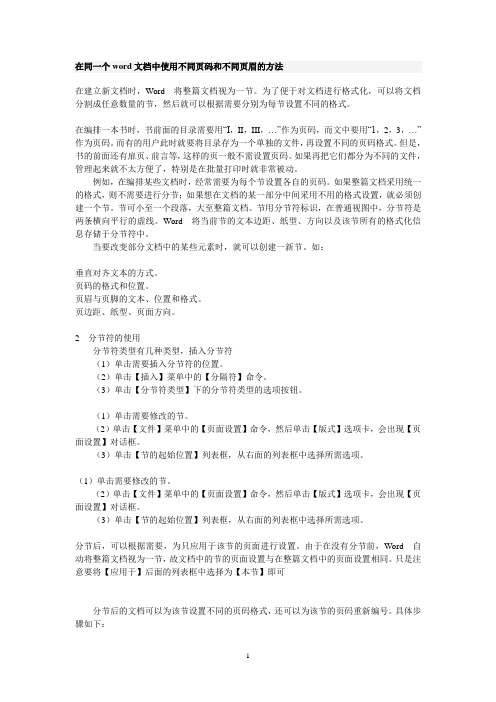
在同一个word文档中使用不同页码和不同页眉的方法在建立新文档时,Word将整篇文档视为一节。
为了便于对文档进行格式化,可以将文档分割成任意数量的节,然后就可以根据需要分别为每节设置不同的格式。
在编排一本书时,书前面的目录需要用“I,II,III,…”作为页码,而文中要用“1,2,3,…”作为页码。
而有的用户此时就要将目录存为一个单独的文件,再设置不同的页码格式。
但是,书的前面还有扉页、前言等,这样的页一般不需设置页码。
如果再把它们都分为不同的文件,管理起来就不太方便了,特别是在批量打印时就非常被动。
例如,在编排某些文档时,经常需要为每个节设置各自的页码。
如果整篇文档采用统一的格式,则不需要进行分节;如果想在文档的某一部分中间采用不用的格式设置,就必须创建一个节。
节可小至一个段落,大至整篇文档。
节用分节符标识,在普通视图中,分节符是两条横向平行的虚线。
Word将当前节的文本边距、纸型、方向以及该节所有的格式化信息存储于分节符中。
当要改变部分文档中的某些元素时,就可以创建一新节。
如:垂直对齐文本的方式。
页码的格式和位置。
页眉与页脚的文本、位置和格式。
页边距、纸型、页面方向。
2分节符的使用分节符类型有几种类型,插入分节符(1)单击需要插入分节符的位置。
(2)单击【插入】菜单中的【分隔符】命令。
(3)单击【分节符类型】下的分节符类型的选项按钮。
(1)单击需要修改的节。
(2)单击【文件】菜单中的【页面设置】命令,然后单击【版式】选项卡,会出现【页面设置】对话框。
(3)单击【节的起始位置】列表框,从右面的列表框中选择所需选项。
(1)单击需要修改的节。
(2)单击【文件】菜单中的【页面设置】命令,然后单击【版式】选项卡,会出现【页面设置】对话框。
(3)单击【节的起始位置】列表框,从右面的列表框中选择所需选项。
分节后,可以根据需要,为只应用于该节的页面进行设置。
由于在没有分节前,Word自动将整篇文档视为一节,故文档中的节的页面设置与在整篇文档中的页面设置相同。
word中怎样从某一页开始插入页码
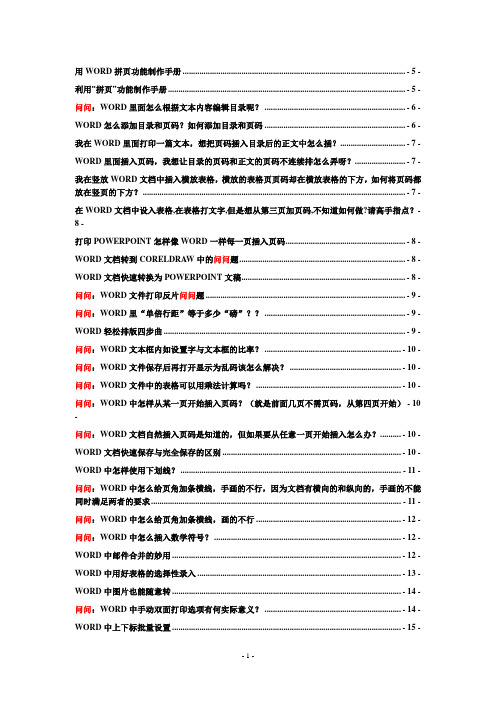
用WORD拼页功能制作手册........................................................................................................................- 5 -利用“拼页”功能制作手册................................................................................................................................- 5 -问问:WORD里面怎么根据文本内容编辑目录呢? ............................................................................- 6 -WORD怎么添加目录和页码?如何添加目录和页码 ............................................................................- 6 -我在WORD里面打印一篇文本,想把页码插入目录后的正文中怎么插?...................................- 7 -WORD里面插入页码,我想让目录的页码和正文的页码不连续排怎么弄呀? ...........................- 7 -我在竖放WORD文档中插入横放表格,横放的表格页页码却在横放表格的下方,如何将页码都放在竖页的下方?.............................................................................................................................................- 7 -在WORD文档中设入表格,在表格打文字,但是想从第三页加页码,不知道如何做?请高手指点?-8 -打印POWERPOINT怎样像WORD一样每一页插入页码 ................................................................- 8 -WORD文档转到CORELDRAW中的问问题 .........................................................................................- 8 -WORD文档快速转换为POWERPOINT文稿........................................................................................- 8 -问问:WORD文件打印反片问问题............................................................................................................- 9 -问问:WORD里“单倍行距”等于多少“磅”?? ............................................................................- 9 -WORD轻松排版四步曲..................................................................................................................................- 9 -问问:WORD文本框内如设置字与文本框的比率? ......................................................................... - 10 -问问:WORD文件保存后再打开显示为乱码该怎么解决?............................................................ - 10 -问问:WORD文件中的表格可以用乘法计算吗?.............................................................................. - 10 -问问:WORD中怎样从某一页开始插入页码?(就是前面几页不需页码,从第四页开始). - 10 -问问:WORD文档自然插入页码是知道的,但如果要从任意一页开始插入怎么办?........... - 10 -WORD文档快速保存与完全保存的区别................................................................................................ - 10 -WORD中怎样使用下划线?.......................................................................................................................- 11 -问问:WORD中怎么给页角加条横线,手画的不行,因为文档有横向的和纵向的,手画的不能同时满足两者的要求 ......................................................................................................................................- 11 -问问:WORD中怎么给页角加条横线,画的不行.............................................................................. - 12 -问问:WORD中怎么插入数学符号? .................................................................................................... - 12 -WORD中邮件合并的妙用........................................................................................................................... - 12 -WORD中用好表格的选择性录入............................................................................................................. - 13 -WORD中图片也能随意转........................................................................................................................... - 14 -问问:WORD中手动双面打印选项有何实际意义? ......................................................................... - 14 -WORD中上下标批量设置........................................................................................................................... - 15 -问问:WORD中如何将目录中的页码和正文的页码自动匹配?................................................... - 15 -问问:WORD中如何不自动产生数字序号 ........................................................................................... - 15 -问问:WORD中如何实现参考文献自动编号? .................................................................................. - 15 -问问:WORD中“文字方向”里没有向上的,我想要180度垂直翻转的文字,怎么实现呢?-15 -(我知道文字做成图片插入进来可以解决这个问题,但是不方便以后修改文本,这种方法不适用)..................................................................................................................................................................... - 15 -问问:WORD中写论文,如何将图形的编号通过设置题注的编号来完成,不能敲编号,如何交叉引用实现。
Word文档设置分栏后,怎样给每一栏都设置页码?收藏起来很实用!
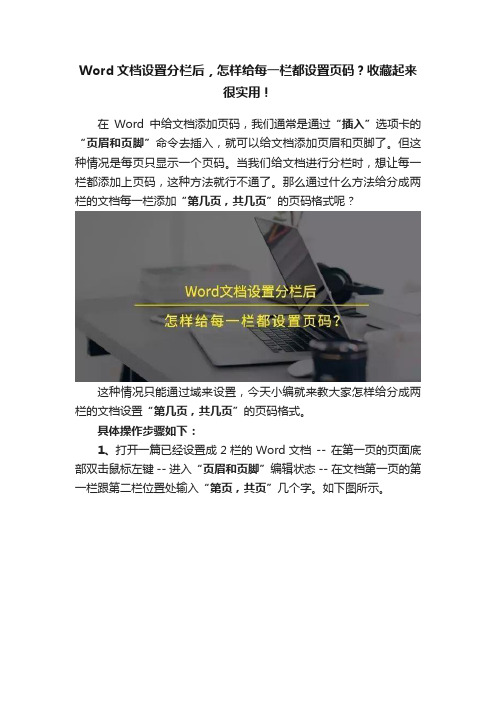
Word文档设置分栏后,怎样给每一栏都设置页码?收藏起来很实用!在Word中给文档添加页码,我们通常是通过“插入”选项卡的“页眉和页脚”命令去插入,就可以给文档添加页眉和页脚了。
但这种情况是每页只显示一个页码。
当我们给文档进行分栏时,想让每一栏都添加上页码,这种方法就行不通了。
那么通过什么方法给分成两栏的文档每一栏添加“第几页,共几页”的页码格式呢?这种情况只能通过域来设置,今天小编就来教大家怎样给分成两栏的文档设置“第几页,共几页”的页码格式。
具体操作步骤如下:1、打开一篇已经设置成2栏的Word文档-- 在第一页的页面底部双击鼠标左键 -- 进入“页眉和页脚”编辑状态 -- 在文档第一页的第一栏跟第二栏位置处输入“第页,共页”几个字。
如下图所示。
2、将鼠标光标放在第一栏的“第页”2个字中间 -- 连续按2次快捷键“Ctrl+F9”插入域-- 得到的是一对包含在一起的大括号“{{}}” -- 在大括号中输入“{={page}*2-1}”。
3、将鼠标光标放在第一栏的“共页”2个字中间 -- 连续按2次快捷键“Ctrl+F9”插入域-- 得到的是一对包含在一起的大括号“{{}}” -- 在大括号中输入“{={NumPages}*2}”。
4、分别选中“{={page}*2-1}”和“{={NumPages}*2}” -- 点击鼠标右键 -- 在右键菜单中选择“更新域”。
5、现在看到页码格式变成了“第1页,共6页”的格式。
6、将鼠标光标放在第二栏的“第页”2个字中间 -- 连续按2次快捷键“Ctrl+F9”插入域-- 得到的是一对包含在一起的大括号“{{}}” -- 在大括号中输入“{={page}*2}”。
7、将鼠标光标放在第二栏的“共页”2个字中间 -- 连续按2次快捷键“Ctrl+F9”插入域-- 得到的是一对包含在一起的大括号“{{}}” -- 在大括号中输入“{={NumPages}*2}”。
如何设置目录页码格式和正文页码格式不一样
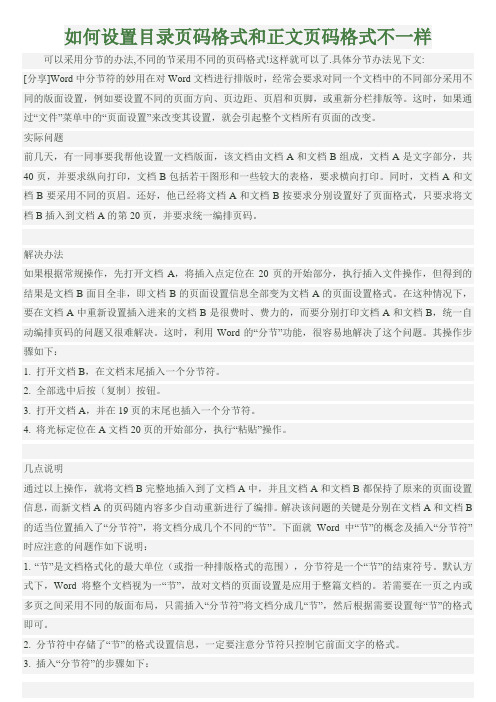
如何设置目录页码格式和正文页码格式不一样可以采用分节的办法,不同的节采用不同的页码格式!这样就可以了.具体分节办法见下文:[分享]Word中分节符的妙用在对Word文档进行排版时,经常会要求对同一个文档中的不同部分采用不同的版面设置,例如要设置不同的页面方向、页边距、页眉和页脚,或重新分栏排版等。
这时,如果通过“文件”菜单中的“页面设置”来改变其设置,就会引起整个文档所有页面的改变。
实际问题前几天,有一同事要我帮他设置一文档版面,该文档由文档A和文档B组成,文档A是文字部分,共40页,并要求纵向打印,文档B包括若干图形和一些较大的表格,要求横向打印。
同时,文档A和文档B要采用不同的页眉。
还好,他已经将文档A和文档B按要求分别设置好了页面格式,只要求将文档B插入到文档A的第20页,并要求统一编排页码。
解决办法如果根据常规操作,先打开文档A,将插入点定位在20页的开始部分,执行插入文件操作,但得到的结果是文档B面目全非,即文档B的页面设置信息全部变为文档A的页面设置格式。
在这种情况下,要在文档A中重新设置插入进来的文档B是很费时、费力的,而要分别打印文档A和文档B,统一自动编排页码的问题又很难解决。
这时,利用Word的“分节”功能,很容易地解决了这个问题。
其操作步骤如下:1. 打开文档B,在文档末尾插入一个分节符。
2. 全部选中后按〔复制〕按钮。
3. 打开文档A,并在19页的末尾也插入一个分节符。
4. 将光标定位在A文档20页的开始部分,执行“粘贴”操作。
几点说明通过以上操作,就将文档B完整地插入到了文档A中,并且文档A和文档B都保持了原来的页面设置信息,而新文档A的页码随内容多少自动重新进行了编排。
解决该问题的关键是分别在文档A和文档B 的适当位置插入了“分节符”,将文档分成几个不同的“节”。
下面就Word中“节”的概念及插入“分节符”时应注意的问题作如下说明:1. “节”是文档格式化的最大单位(或指一种排版格式的范围),分节符是一个“节”的结束符号。
word怎么设置页码
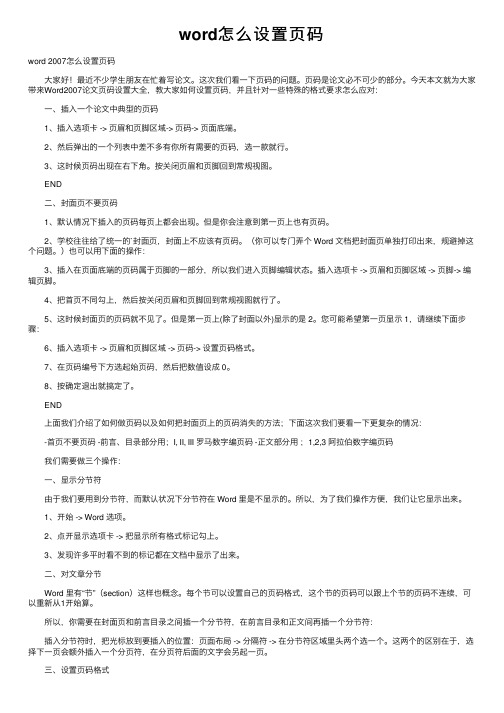
word怎么设置页码word 2007怎么设置页码 ⼤家好!最近不少学⽣朋友在忙着写论⽂。
这次我们看⼀下页码的问题。
页码是论⽂必不可少的部分。
今天本⽂就为⼤家带来Word2007论⽂页码设置⼤全,教⼤家如何设置页码,并且针对⼀些特殊的格式要求怎么应对: ⼀、插⼊⼀个论⽂中典型的页码 1、插⼊选项卡 -> 页眉和页脚区域-> 页码-> 页⾯底端。
2、然后弹出的⼀个列表中差不多有你所有需要的页码,选⼀款就⾏。
3、这时候页码出现在右下⾓。
按关闭页眉和页脚回到常规视图。
END ⼆、封⾯页不要页码 1、默认情况下插⼊的页码每页上都会出现。
但是你会注意到第⼀页上也有页码。
2、学校往往给了统⼀的`封⾯页,封⾯上不应该有页码。
(你可以专门弄个 Word ⽂档把封⾯页单独打印出来,规避掉这个问题。
)也可以⽤下⾯的操作: 3、插⼊在页⾯底端的页码属于页脚的⼀部分,所以我们进⼊页脚编辑状态。
插⼊选项卡 -> 页眉和页脚区域 -> 页脚-> 编辑页脚。
4、把⾸页不同勾上,然后按关闭页眉和页脚回到常规视图就⾏了。
5、这时候封⾯页的页码就不见了。
但是第⼀页上(除了封⾯以外)显⽰的是 2。
您可能希望第⼀页显⽰ 1,请继续下⾯步骤: 6、插⼊选项卡 -> 页眉和页脚区域 -> 页码-> 设置页码格式。
7、在页码编号下⽅选起始页码,然后把数值设成 0。
8、按确定退出就搞定了。
END 上⾯我们介绍了如何做页码以及如何把封⾯页上的页码消失的⽅法;下⾯这次我们要看⼀下更复杂的情况: -⾸页不要页码 -前⾔、⽬录部分⽤;I, II, III 罗马数字编页码 -正⽂部分⽤;1,2,3 阿拉伯数字编页码 我们需要做三个操作: ⼀、显⽰分节符 由于我们要⽤到分节符,⽽默认状况下分节符在 Word ⾥是不显⽰的。
所以,为了我们操作⽅便,我们让它显⽰出来。
1、开始 -> Word 选项。
word中怎么从第三页设置页码的两种方法
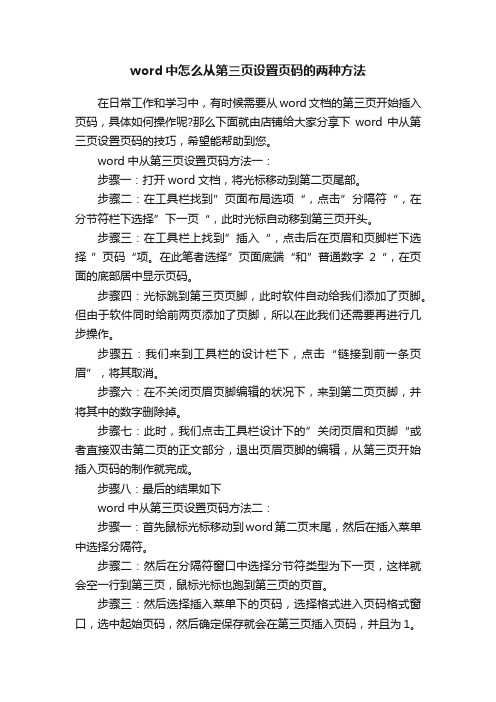
word中怎么从第三页设置页码的两种方法在日常工作和学习中,有时候需要从word文档的第三页开始插入页码,具体如何操作呢?那么下面就由店铺给大家分享下word中从第三页设置页码的技巧,希望能帮助到您。
word中从第三页设置页码方法一:步骤一:打开word文档,将光标移动到第二页尾部。
步骤二:在工具栏找到”页面布局选项“,点击”分隔符“,在分节符栏下选择”下一页“,此时光标自动移到第三页开头。
步骤三:在工具栏上找到”插入“,点击后在页眉和页脚栏下选择”页码“项。
在此笔者选择”页面底端“和”普通数字2“,在页面的底部居中显示页码。
步骤四:光标跳到第三页页脚,此时软件自动给我们添加了页脚。
但由于软件同时给前两页添加了页脚,所以在此我们还需要再进行几步操作。
步骤五:我们来到工具栏的设计栏下,点击“链接到前一条页眉”,将其取消。
步骤六:在不关闭页眉页脚编辑的状况下,来到第二页页脚,并将其中的数字删除掉。
步骤七:此时,我们点击工具栏设计下的”关闭页眉和页脚“或者直接双击第二页的正文部分,退出页眉页脚的编辑,从第三页开始插入页码的制作就完成。
步骤八:最后的结果如下word中从第三页设置页码方法二:步骤一:首先鼠标光标移动到word第二页末尾,然后在插入菜单中选择分隔符。
步骤二:然后在分隔符窗口中选择分节符类型为下一页,这样就会空一行到第三页,鼠标光标也跑到第三页的页首。
步骤三:然后选择插入菜单下的页码,选择格式进入页码格式窗口,选中起始页码,然后确定保存就会在第三页插入页码,并且为1。
步骤四:但是你会发现第一页和第二页还是有页码1个2的,那么就要去掉这两个页码。
方法是鼠标移动到第三页的页眉处,双击鼠标左键进入页眉页脚编辑状态。
步骤五:如上图,就会出页眉页脚的工具窗口,选择点击工具窗口上的链接到前一个的按钮,就会弹出确认窗口,确认后就会取消关联。
步骤六:然后在页脚中直接选中第二页的页码框,按删除键删除就可以了。
WORD使用常见问题解决方案
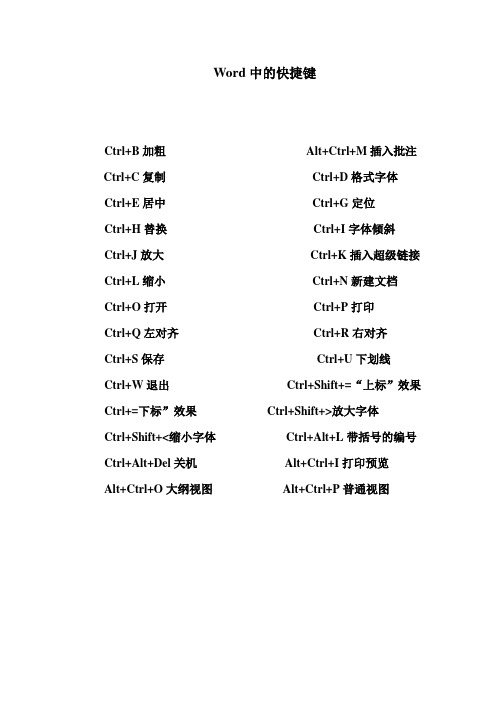
Word中的快捷键Ctrl+B加粗Alt+Ctrl+M插入批注Ctrl+C复制Ctrl+D格式字体Ctrl+E居中Ctrl+G定位Ctrl+H替换Ctrl+I字体倾斜Ctrl+J放大Ctrl+K插入超级链接Ctrl+L缩小Ctrl+N新建文档Ctrl+O打开Ctrl+P打印Ctrl+Q左对齐Ctrl+R右对齐Ctrl+S保存Ctrl+U下划线Ctrl+W退出Ctrl+Shift+=“上标”效果Ctrl+=下标”效果Ctrl+Shift+>放大字体Ctrl+Shift+<缩小字体Ctrl+Alt+L带括号的编号Ctrl+Alt+Del关机Alt+Ctrl+I打印预览Alt+Ctrl+O大纲视图Alt+Ctrl+P普通视图WORD使用常见问题解决方案(Microsoft office 2003)一、页码问题:1、如何把文档首页的页码去掉或前几页如何不显示页码?答:(1)word第一页不显示页码/第二页显示第一页页码第一种:Word第一页不显示页码,第二页显示页码,Word文档页码从第二页开始出现设置:1. 将光标移到首页中最后一行的末尾处,单击“插入→分隔符”命令,弹出“分隔符”对话框,选择“分节符”类型中的“连续”一项,单击[确定]按钮;2. 删除第二页产生的空行,并把光标移到第二页任意位置,执行“插入→页码”命令,在随后出现的“页码”对话框中,单击[格式]按钮,在“页码编排”一栏中选择“起始页码”;3. 按两次 [确定]按钮后,退出“页码对话框”,这时会看到首页和第二页的页码均为“1”,把光标返回到首页,再次进入到“页码”对话框中,去掉“首页显示页码”复选即可。
第二种:在光标移至word第一页(封面)最后一个字符后面,工具栏→插入→页码,调出页面对话框,勾掉首页显示页码,不要选,然后点击页码对话框上“格式”高级按钮,调出“页码格式”对话框-页码编排-选中“起始页码”选项框-起始页码设置为0,两次确定,退出。
编辑word页码的方法步骤详解

编辑word页码的方法步骤详解在使用的word进行对文档中编写也越来越频繁了,那么进行编辑的过程中,对word编辑的页数的也是越来越多的了怎么办呢,那么下面就由店铺给大家分享下编辑word页码的技巧,希望能帮助到您。
编辑word页码方法一步骤一:找到“插入”,“页码”,“页面底端”(一般题里都会要求插入到页面底端)步骤二:插入后会看到第一页下面显示页码,但是很多题都会要求第一页不显示页码,此时我们如第二张图显示,点击“首页不同”,这样第一页就没有页码了。
编辑word页码方法图2编辑word页码方法图3步骤三:我们将鼠标点到第二页,看到第二页的页码是“2”,想让页码变为“1”就要点击一下“链接到前一条页眉”这样页码就会不见,接着点击“奇偶页不同”(此处是因为题里多数会要求奇数页和偶数页页码位置不同)。
编辑word页码方法图4编辑word页码方法图5步骤四:如图所示,点击“设置页码格式”,将起始页码设为1,页面下面就会出现“1”编辑word页码方法图6编辑word页码方法图7编辑word页码方法图8步骤五:将偶数页页码设为页面左侧,注意将鼠标点到第三页,此时就会自动出现“2”,这样我们的页码就设置好啦编辑word页码方法图9编辑word页码方法图9步骤六:别忘了点击上方的关闭哦编辑word页码方法图10编辑word页码方法二步骤一:在当前的有一个word文档中文件,需要进行插入到了页码的设置,进行点击word的菜单中的“插入”的选项。
编辑word页码方法图11步骤二:然后就会弹出了一个下拉的菜单中选中的”页码“的选项。
编辑word页码方法图12步骤三:这样就会弹出了一个为页码的选项框中,把位置改为页面顶端(页脚)的选项,进行页码中的格式选项。
编辑word页码方法图13步骤四:这样就会弹出了一个页码格式的选项窗口中,在数字格式的模式进行插入到页码的格式,然后点击确定即可。
编辑word页码方法图14步骤五:格式设置完成之后,就会再次返回到了页码的界面中,直接点击”确定“。
word页码范围怎么设置

word页码范围怎么设置word怎么设置页码?平常写论文或者办公的时候会遇到用word设置页码的问题,下面是关于word页码范围怎么设置的内容,欢迎阅读!word页码范围怎么设置页码范围就是从第几页到第几页,比如,你想打印7―12页的内容,就在页码范围里写“7―12”,然后点击“确定”就可以了。
如果打印范围虽然是连续页,但中间有间断,可用逗号进行分隔。
例:想打印第3页至第6页和第10页至第20页,这时可在“页码范围”内输入“3―6,10―20”。
如果打印范围是连续页,只需直接在打印对话框的“页码范围”内输入页码即可,如“3―10”等。
如果打印不连续的若干页,可直接输入用逗号间隔的页码。
例:想打印第2、第4、第6、第9页,可在“页码范围”内输入“2,4,6,9”。
word页码设置的所有技巧一、页码从第二页开始1、选择“插入―页码”,打开“页码”对话框。
2、取消“首页显示页码”复选框中的对钩,然后单击“格式”按钮,打开“页码格式”对话框。
3、“起始页码”后的框中键入数字“0” 。
4、按“确定”退出。
二、页码从任意页开始1、将光标定位于需要开始编页码的页首位置。
2、选择“插入―分隔符”,打开“分隔符”对话框,在“分隔符类型”下单击选中“下一页”单选钮。
3、选择“视图―页眉和页脚”,并将光标定位于页脚处。
4、在“页眉和页脚”工具栏中依次进行以下操作:①单击“同前”按钮,断开同前一节的链接。
②单击“插入页码”按钮,再单击“页码格式”按钮,打开“页码格式”对话框。
③在“起始页码”后的框中键入相应起始数字。
④单击“关闭”按钮。
三、页码不连续如“目录”与“正文”的页码均需单独排,可按以下步骤操作:1、将光标定位于需要开始重新编页码的页首位置。
2、选择“插入―分隔符”,打开“分隔符”对话框,在“分隔符类型”下单击以选中“下一页”复选钮。
3、选择“插入―页码”,打开“页码”对话框。
单击“格式”按钮,打开“页码格式”对话框。
word中分隔符(分页符、分栏符、换行符、分节符)的用法

在写论文时,论文格式要求目录需要用“Ⅰ、Ⅱ、Ⅲ、...”作为页码,正文要用“1、2、3、...”作为页码。
而有的用户此时就要将目录存为一个单独的文件,再设置不同的页码格式,最后分开打印并装订成册。
但是,如果书的前面还有扉页、前言等,这样的页一般不需设置页码。
如果再把它们都分为不同的文件,管理起来就不太方便了,特别是在批量打印时就非常被动。
合理正确的使用Word中的分隔符,可以帮你轻松解决这个问题。
一、插入分页符当文本或图形等内容填满一页时,Word会插入一个自动“分页符”并开始新的一页。
如果要在某个特定位置强制分页,可插入手动“分页符”,这样可以确保章节标题总在新的一页开始。
首先,将插入点置于要插入“分页符”的位置,然后下面的任何一种方法都可以插入“手动分页符”:1. 按Ctrl+Enter组合键。
2. 执行“插入”→“分隔符”,打开“分隔符”对话框,单击“分页符”,“确定”。
默认的情况下分页符是不显示的,单击“常用”工具栏上的“显示/隐藏编辑标记”按钮。
不知道“显示/隐藏编辑标记”按钮在哪的,可参照如下步骤: 单击“工具”→“选项”里“格式标记”选中复选项“全部”,不需要时再取消选中状态,在插入分页符的地方就出现了一个分页符标记,用鼠标在这一行上单击,光标就定位到了分页符的前面,按一下Delete键,分页符就被删除了。
二、插入分栏符对文档(或某些段落)进行分栏后,Word文档会在适当的位置自动分栏,若希望某一内容出现在下栏的顶部,则可用插入分栏符的方法实现,具体步骤为(为呈现效果,特先将被操作段落分为两栏):1. 在页面视图中,将插入点置于另起新栏的位置。
2. 执行“插入”/“分隔符”,打开“分隔符”对话框。
3. 在“分隔符”框中选择“分栏”项,单击“确定”按钮。
三、插入换行符通常情况下,文本到达文档页面右边距时,Word自动将换行。
在“分隔符”对话框中选择换行符,单击“确定”(或直接按Shift+Enter组合键),在插入点位置可强制断行(换行符显示为灰色形)与直接按回车键不同,这种方法产生的新行仍将作为当前段的一部分。
word怎么设置页码字体

word怎么设置页码字体word怎么设置页码字体如何设置Word的页码?为了便于按序排列与查看,如果每一页都有页码就会变得轻松起来,那么如何给Word添加页码呢?这篇文章讲述了如何设置Word的页码,希望能帮助到大家。
word怎么设置页码字体篇1word设置页码格式方法一:步骤一:打开Word,切换至“插入”栏目,点击“页码”->“设置页码格式”。
步骤二:在打开的'窗口中,选择一种“编码”格式,然后勾选“起始页码”,并且输入1,点击“确定”按钮。
步骤三:接着点击“页码”->“页码底部”,然后选择一种页码样式。
步骤四:选中页码项,就可以设置字体的大小和颜色啦。
步骤五:设置完成后,双击页码所在位置以外的地方就完成了设置操作。
word设置页码格式方法二:步骤一:选择插入——页码,如图所示:步骤二:点击页码,可以看到有许多选择,选择后面的还会有各种情况。
只要将鼠标轻轻放在上面就可以了!页码就标注好了。
步骤三:根据自身情况设置页码:选择插入——页码——设置页码格式,在弹出的框中选择符合条件的设置。
步骤四:如果想要删掉页码,也可以选择插入——页码——删除页码word怎么设置页码字体篇2Word页码字体大小设置方法:1、【视图】【页眉和页脚】切换到页脚处,或者直接双击页脚,进入页脚编辑区。
2、选中页码,在格式工具栏的字号列表框中选择。
也就是说,Word中页码字体大小的设置方法,与普通文本字体大小的设置方法基本相同,只要在编辑状态下,选中文字,然后再调整字号就可以了。
知识扩展:怎样在Word中设置页码的颜色学会了设置页码的文字大小,那么,这是页码的颜色就不是什么难事了,首先我们还是要选中页码,进入到页码的编辑状态,然后选中页码,在工具栏上找到文字颜色选项,设置即可。
Word2013中同一文档设置不同纸张方向的操作技巧

Word2013中同一文档设置不同纸张方向的操作技巧Word2013中同一文档设置不同纸张方向的操作技巧在WORD同一篇文档中有的页面需要设置为横向,有的需要设置为纵向,是如何实现的,下面给大家介绍Word2013中进行同一文档设置不同纸张方向的操作技巧,一起来了解一下吧!通过在第一页末和第二页末分别插入分节符的方法,实现将这篇文档第二页单独设置为横向的目的。
通过分节符,将一篇文档分成了多节。
每节都可以设置成不同的格式。
除了分别设置纵向横向外,还可以实现从第二页开始插入页码,每页设置不同页码等等功能。
下面通过一个例子,演示在WORD同一篇文档中有的页面需要设置为横向,有的需要设置为纵向,是如何实现的。
假设这篇文档原来每页均为纵向,现在需要将其中的第二页设置为横向,其它各页仍为纵向。
下面是操作步骤。
打开文档,选择“页面布局”选项卡。
将光标定位在第一页的最后位置。
点击“分隔符”,选择“分节符”中的“下一页”。
将光标定位在第二页的位置。
点击“纸张方向”。
选择“横向”。
完成上述设置之后,第2页就变成“横向”了,后面的3、4、5也跟着变成了横向。
如果要将后续3、4、5……页恢复成“纵向”,还需要继续插入一次分节符,完成对后续页纵向的恢复。
首先,将光标定位在第二页的最后位置。
其次点击“分隔符”3、选择“分节符”中的“下一页”。
Word编辑实用技巧【多重保存】如果你同时在编辑多个文档,为了防止意外的发生要将他们全部同时保存的话,可以按下Shift键,然后定位到"文件"下拉菜单,这时你会看到原来的`"保存"变成了"保存全部",按下即可全部快速保存【段落整体跳跃】如果你想调整段落之间的上下位置,比如把这里的第三段移到第二段上面,你会怎么做?选择第三段----剪切----定位到第二段上面一行----粘贴?不,我们有更快的方法:将光标第三段中间的任意位置,按下 Shift+Alt键,然后使用键盘上的上下箭头来实现整体跳跃。
- 1、下载文档前请自行甄别文档内容的完整性,平台不提供额外的编辑、内容补充、找答案等附加服务。
- 2、"仅部分预览"的文档,不可在线预览部分如存在完整性等问题,可反馈申请退款(可完整预览的文档不适用该条件!)。
- 3、如文档侵犯您的权益,请联系客服反馈,我们会尽快为您处理(人工客服工作时间:9:00-18:30)。
第一步:整体插入页码
第二步
找到横页,双击其页脚位置,取消“链接到前一节”。
第三步:
第四步:
在页脚编辑状态,点击插入→文本框→绘制横排文本框
第五步:
在横页左边适当位置画出一个小文本框
第六步:
鼠标点在文本框内,依次点击插入,页码,当前位置,再选一个页码格式。
第七步:
选中文本框,旋转90度,并且右键,边框,无轮廓。
第八步:
到横页之后的竖页,双击其页脚位置,取消“链接到前一节”
第八步:
紧接着,在竖页页脚编辑状态,点击插入,页码,就可以了。
